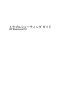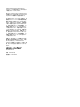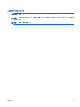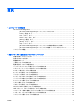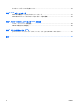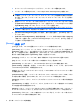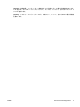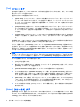Troubleshooting Guide
[Test](テスト)タブ
[Test]タブを使用して、システム内のテストする部分を選択することができます。また、テストの種
類とテスト モードも選択できます。
選択できるテストの種類は以下の 3 つです。
●
[Quick Test](クイック テスト):あらかじめ定義されたスクリプトで、各ハードウェア コン
ポーネントの一部がテストされます。これを選択した場合は、ハードウェア コンポーネントの
チェック リストで各テストを選択または選択解除して、どのクイック テストを実行するかを決
めることができます。
●
[Complete Test](完全テスト):あらかじめ定義されたスクリプトで、各ハードウェア コンポー
ネントが完全にテストされます。これを選択した場合は、ハードウェア コンポーネントのチェッ
ク リストで各テストを選択または選択解除して、どの完全テストを実行するかを決めることが
できます。
●
[Custom Test](カスタム テスト):システムのテストの制御を最も柔軟に行えます。[Custom
Test]モードを使用して、実行するデバイス、テスト、およびテスト パラメーターを特定できま
す。
初期設定では、この 3 つのテスト モードの入力画面は表示されず、テスト中は操作する必要がありま
せん。エラーが発見された場合、診断テストの完了時に表示されます。
ただし、種類ごとに、[Test mode](テスト モード)の[Include interactive tests](対話形式テスト
を含める)をクリックして、対話形式のテストを任意に追加することもできます。対話形式テストを
選択すると、診断テストの手順を最大限に制御できます。テストを行っている間に、画面のメッセー
ジに従って入力する必要があります。
注記: メモリを[HP Vision Field Diagnostics]アプリケーションからテストすることはできません。
コンピューターのメモリをテストするには、[HP Vision Field Diagnostics]を終了し、CD または USB
フラッシュ ドライブから起動して、起動メニューから[HP Memory Test]を選択する必要があります。
テストを開始するには、以下の操作を行います。
1.
[Test]タブを選択します。
2.
実行するテストの種類に応じて、[Quick](クイック)タブ、[Complete](完全)タブ、または
[Custom](カスタム)タブを選択します。
3.
[Include interactive tests]を選択して、オプションの対話形式テストを含めます。
4.
テストの実行方法として[Number of Loops](ループ数)または[Total Test Time](合計テスト
時間)を選択します。指定したループ数でテストを実行する場合は、実行するループ数を入力し
ます。指定した期間にわたって診断テストを行う場合は、時間の長さを分単位で入力します。
5.
[Start Test](テスト開始)ボタンをクリックして、テストを開始します。テスト中は[Status]
(ステータス)タブが自動的に表示され、テストの進捗状況を監視できます。テストが完了した
ら、[Status]タブにデバイスが合格したかどうかが表示されます。
6.
エラーが発見された場合、[Errors](エラー)タブに移動すると、詳しい情報および対処方法が
表示されます。
[Status](ステータス)タブ
[Status]タブには、選択したテストのステータスが表示されます。メインの進捗状況バーには、現在
のテスト セットの達成率が表示されます。テスト進行中は、テストを中止する場合に使用する[Cancel
Testing](テストの中止)ボタンが表示されます。
4
第 1 章 コンピューター
の診断機能 JAWW